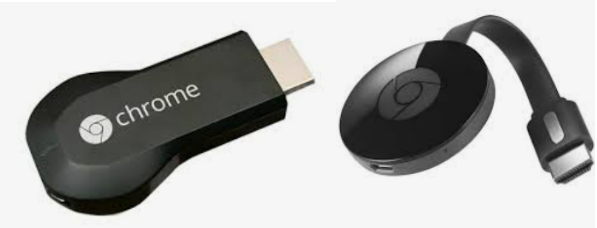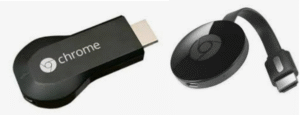Introduction : Pourquoi utiliser Chromecast pour l’IPTV ?
En 2025, le Chromecast de Google est devenu l’un des appareils les plus populaires pour transformer un téléviseur classique en Smart TV.
Grâce à lui, il est désormais possible de regarder des chaînes IPTV, des films et des séries directement sur sa télévision, sans box IPTV ni décodeur.
Qu’est-ce que le Chromecast et comment fonctionne-t-il ?
Présentation générale
Le Chromecast est un petit appareil développé par Google qui se connecte au port HDMI de votre télévision.
Il permet de caster du contenu depuis un smartphone, une tablette ou un ordinateur vers votre TV via le Wi-Fi.
Types de Chromecast disponibles en 2025
-
Chromecast 3e génération : simple clé HDMI sans télécommande.
-
Chromecast avec Google TV (4K / HD) : fonctionne comme une mini Android TV avec télécommande et Play Store intégré.
IPTV sur Chromecast : est-ce possible ?
Oui ✅ !
Il est tout à fait possible de regarder l’IPTV sur Chromecast, mais la méthode varie selon le modèle.
Applications compatibles IPTV
Certaines applications permettent d’envoyer les flux IPTV directement au Chromecast :
-
GSE Smart IPTV
-
Tivimate
-
Smart IPTV (SIPTV)
-
OTT Navigator
-
Web Video Caster
Formats pris en charge
-
Liens M3U / M3U8
-
Xtream Codes API
-
EPG (Guide TV) pour afficher les programmes à venir
Préparer votre Chromecast pour l’IPTV
Connexion Internet et configuration initiale
-
Branchez votre Chromecast sur le port HDMI du téléviseur.
-
Connectez-le à votre réseau Wi-Fi via l’application Google Home.
-
Vérifiez que votre smartphone ou PC est connecté au même réseau Wi-Fi.
Mise à jour du firmware
Assurez-vous que votre Chromecast est à jour pour éviter les erreurs de compatibilité avec les applications IPTV.
Méthodes pour installer et diffuser IPTV sur Chromecast
1️⃣ Depuis un smartphone Android ou iPhone
-
Installez une application IPTV compatible, comme GSE Smart IPTV.
-
Ajoutez votre lien M3U ou vos données Xtream Codes.
-
Cliquez sur l’icône Cast pour envoyer le flux sur le Chromecast.
💡 Fonctionne parfaitement avec les applications prenant en charge le casting natif.
2️⃣ Depuis un PC (navigateur Chrome)
-
Ouvrez le lien IPTV sur un site compatible ou via VLC Media Player.
-
Cliquez sur les trois points en haut à droite du navigateur Chrome.
-
Sélectionnez Caster > Chromecast.
-
Choisissez “Caster l’onglet” ou “Caster le bureau” pour diffuser le flux.
3️⃣ Via un Chromecast avec Google TV
C’est la méthode la plus simple et la plus performante.
-
Depuis l’écran d’accueil, ouvrez le Play Store.
-
Installez une application IPTV (Tivimate, Smart IPTV, OTT Navigator).
-
Entrez votre lien M3U ou vos identifiants Xtream.
-
Profitez de votre IPTV directement sur le téléviseur sans smartphone.
Meilleures applications IPTV compatibles avec Chromecast
Tivimate
Interface professionnelle, support EPG, playlists multiples et lecture fluide.
👉 Idéale pour Chromecast avec Google TV.
OTT Navigator
Gratuit et très complet, il gère plusieurs playlists et guide TV.
GSE Smart IPTV
Disponible sur Android et iOS, avec option de cast intégrée.
Smart IPTV (SIPTV)
Permet d’ajouter un lien M3U via le site web puis de le lire directement sur votre appareil Chromecast.
Étapes détaillées : installer et configurer IPTV sur Chromecast avec Google TV
Étape 1 : Télécharger une application IPTV
Ouvrez le Play Store et recherchez Tivimate ou OTT Navigator, puis installez-la.
Étape 2 : Ajouter votre playlist M3U
Dans l’application, choisissez “Ajouter une playlist” et entrez votre lien M3U (ou vos identifiants Xtream Codes).
Étape 3 : Configurer le lecteur IPTV
Activez le guide TV (EPG), définissez la langue, et organisez vos catégories de chaînes.
Étape 4 : Diffuser sur votre téléviseur
Ouvrez la chaîne de votre choix, et profitez d’un streaming fluide en HD ou 4K selon votre connexion.
Conseils pour une expérience IPTV fluide
-
📡 Utilisez une connexion stable (Ethernet ou Wi-Fi 5 GHz)
-
🔒 Installez un VPN de confiance (NordVPN, Surfshark) pour sécuriser vos données
-
⚙️ Fermez les applis inutiles pour éviter le lag
-
🔁 Redémarrez régulièrement votre Chromecast pour garder des performances optimales
Conclusion : Pourquoi Chromecast est une excellente option IPTV en 2025
Grâce à sa simplicité et à sa compatibilité universelle, Chromecast est devenu un outil incontournable pour regarder l’IPTV sur grand écran.
Que ce soit via un smartphone, un PC, ou directement sur un Chromecast avec Google TV, l’installation est rapide, fluide et accessible à tous.
vous pouvez toujours commander un test iptv ou un abonnement iptv chez EV IPTV.